«Безопасный режим», вы чувствуете, что слышали это раньше? Ну, вы могли бы, так как безопасный режим не совсем новая вещь. Он долгое время был частью компьютерной ОС и всегда помогает вам в период кризиса на ПК. Вполне вероятно, что вы уже использовали безопасный режим на своем компьютере хотя бы один раз, возможно, когда вам нужно было устранить неполадку или ваша система просто ломала голову. Поверь мне, мы все были там. Если вы использовали его в прошлом, вы должны знать, насколько полезным может быть безопасный режим в трудные времена. По сути, это как спасательный круг для вашей системы - вы можете использовать его для плавания и пробивания на берег.
Безопасный режим в компьютерной ОС - не новость, но то, что может заинтриговать вас, состоит в том, что такая же функция существует даже в вашем телефоне Android. Да, ваш Android способен работать в безопасном режиме, когда вам это нужно. Безопасный режим для Android заставит ваш телефон работать со всеми настройками по умолчанию и приложениями, которые были в его начале Это похоже на то, как будто вы забираете свой телефон в прошлое, но при этом оставляете возможность изменить настоящее.
Мы объясним этот момент через некоторое время, но сначала давайте посмотрим, как загрузиться в безопасном режиме.
Как загрузить Android в безопасный режим
Иногда, если ваша система серьезно повреждена или приложение работает со сбоями, ваш Android может загружаться в безопасном режиме сам по себе, и это похоже на отказоустойчивый механизм. Но если это не так, чтобы сделать то же самое вручную на всех устройствах под управлением Jellybean 4.1 и выше, просто выполните следующие действия:
Шаг 1: Убедитесь, что экран вашего устройства включен, теперь нажмите и удерживайте кнопку питания .
Шаг 2: В появившемся окне нажмите и удерживайте «Выключить» .

Шаг 3: Вы увидите опцию « Reboot to safe mode ». Нажмите OK, чтобы продолжить.

Шаг 4: Это все, что нужно. Теперь ваше устройство перезагрузится в безопасном режиме.

Для устройств, на которых установлена более старая версия Android
Шаг 1: Выключите устройство как обычно.
Шаг 2: Нажмите и удерживайте кнопку питания, чтобы перезагрузить устройство.
Шаг 3: После перезагрузки, когда вы видите логотип на экране, отпустите кнопку питания и одновременно нажмите и удерживайте обе клавиши регулировки громкости.
Шаг 4: Если все прошло нормально, ваше устройство загрузится в безопасном режиме.
Хотя первый метод используется чаще, второй также должен работать с более новыми версиями Android. Это может быть полезно, если ваш телефон застрял на экране принудительного закрытия, и у вас нет возможности выключить питание или в любой подобной ситуации, когда экран завис.
Что хорошего в безопасном режиме?
Теперь возникает большой вопрос, что хорошего в безопасном режиме? Зачем проходить через все эти неприятности? Ну, безопасный режим полезен для устранения проблем, связанных с приложением. Предположим, вы недавно загрузили множество приложений на свой телефон, и теперь он плохо себя ведет. Независимо от того, происходит ли сбой в приложениях, android продолжает принудительно закрывать ваши приложения, ваше устройство замедляется, оно продолжает перезапускаться самостоятельно, зависает или все, что может даже иметь отношение к приложению, может быть решено в безопасном режиме. В безопасном режиме запускаются только приложения по умолчанию, которые были предварительно загружены с вашего телефона, и поэтому ни одна из проблем недавно загруженных приложений не может попасть на эту территорию.


Возможно, вам было трудно удалить приложения или даже сделать телефонный звонок в исходном режиме загрузки, но в безопасном режиме ваше устройство будет работать намного лучше. Время отклика лучше, плюс нет проблем со сторонними приложениями. Вы можете просто зайти в настройки и удалить любое приложение, которое, по вашему мнению, может быть причиной проблемы. Загруженные приложения не могут быть запущены и не будут вас беспокоить, но вы можете удалить / отключить их. Единственный недостаток? Это может быть более вероятным сценарием, если вы не совсем уверены, какое приложение вызывает у вас проблемы, вам придется продолжать удалять приложения и тестировать ваше устройство, пока проблема не будет решена.


Помимо удаления приложений, вы также можете изменить свое хранилище. Предположим, вы попали в сценарий, когда ваше устройство даже не запустится, кроме как в безопасном режиме, и это было вызвано вредоносным ПО во внутренней памяти. В этом случае вы можете использовать безопасный режим, чтобы очистить любую часть вашего хранилища или даже полностью отформатировать его. Вы также можете сбросить настройки устройства, если у вас больше ничего не работает. В двух словах, безопасный режим может помочь вам в решении любой проблемы, связанной с приложением, и это также хороший способ выяснить, связана ли ваша проблема с приложением или чем-то еще. Если проблема чем-то хуже ненадлежащего поведения приложений, то даже безопасный режим не будет работать должным образом, и вы можете обратиться за помощью соответственно.
Как выйти из безопасного режима
Просто нормально выключите устройство Android и включите его снова. Ваше устройство должно автоматически загрузиться в обычном режиме.
Заключение
Итак, все, что вы хотели бы знать о безопасном режиме на Android. Теперь, когда в следующий раз у вас возникнет проблема на вашем Android, вы сможете самостоятельно оказать первую помощь. Вы можете использовать его, если какое-либо приложение продолжает зависать, зависать, или вы можете столкнуться с проблемой запаздывания или даже чем-то, что может быть вызвано вредоносным ПО. Это базовая функция ОС Android, и она может быть очень полезна в трудные времена. Так что попробуйте и не забудьте сообщить нам, как это сработало для вас.


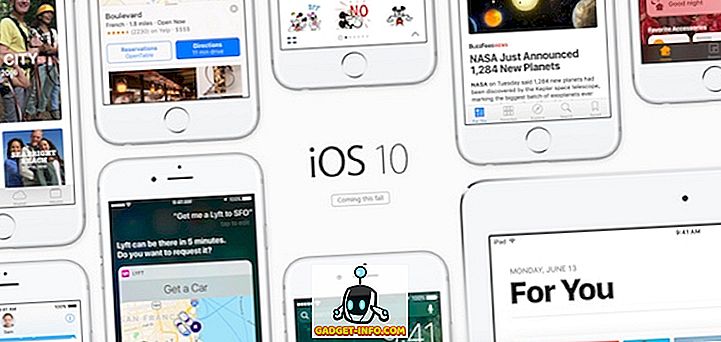




![больше вещей - 366 дней 2012 года за 366 секунд [видео]](https://gadget-info.com/img/more-stuff/174/366-days-2012-366-seconds.jpg)

